Ak zvuk cez zvukové zariadenie nedostávate, skontrolujte, či:
-
Zvukové zariadenie je správne zapojené.
-
Skontrolujte, či sú ovládače zariadení počítača aktuálne.
-
Ak dôjde k fyzickému poškodeniu zariadenia alebo ak problém pretrváva aj po reštartovaní počítača, skúste použiť iné zariadenie.
-
Skontrolujte, či je zariadenie, ktoré používate, optimalizované pre Lync 2010. Zoznam optimalizovaných zariadení nájdete v téme Telefóny a zariadenia pre Microsoft Lync 2010.
Skontrolujte, či je v Nastavenia Zvukové zariadenie v Lyncu vybraté zariadenie, ktoré používate. Otvorte Lync a v ľavom dolnom rohu hlavného okna Lyncu kliknite na ponuku zvukového zariadenia a potom vyberte zvukové zariadenie, ktoré chcete použiť na hovory cez Lync.
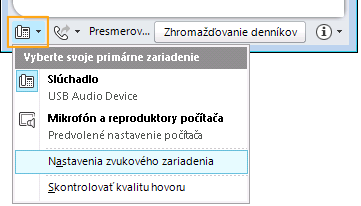
Pred uskutočnením alebo prijatím ďalšieho hovoru je dôležité skontrolovať kvalitu zvuku vybratého zariadenia. Ak chcete skontrolovať kvalitu zvuku, postupujte takto:
-
V ľavom dolnom rohu hlavného okna Lyncu kliknite na ponuku zvukového zariadenia

-
Kliknutím na tlačidlo Skontrolovať kvalitu hovoru uskutočnite skúšobný hovor a vypočujte si, ako znie zvuk vybratého zariadenia.










